□ область Граница показана на рис. 9.32. Настройки этой области позволяют выбрать размеры и цвет границы, степень ее размытия, прозрачность, а также степень закругления ее углов;

Рис. 9.32. Область Граница окна Картинка в картинке
□ в области Тень можно настроить степень смещения и прозрачности тени и ее цвет.
Пример 9.3. Работа инструментом Ключцветности Ключ цветности (Хроматический ключ) позволяет "вклеивать" объекты из одного клипа в другой клип (рис. 9.33). В этом трюке накладываемый на основное изображение объект предварительно снимается на однородном синем или зеленом фоне, а затем, при наложении, этот фон убирается.
Примечание Очень важно правильно снять объект на фоне зеленого или синего занавеса. Объект следует разместить так, чтобы тень не падала на фоновый занавес. Для этого объект должен находиться на расстоянии не менее одного метра перед занавесом, а освещение объекта должно создаваться несколькими светильниками (например, тремя: перед объектом, слева и справа от него), чтобы обеспечить по всей площади равномерное освещение без засветок. Одежда объекта не должна быть одного цвета с фоном.
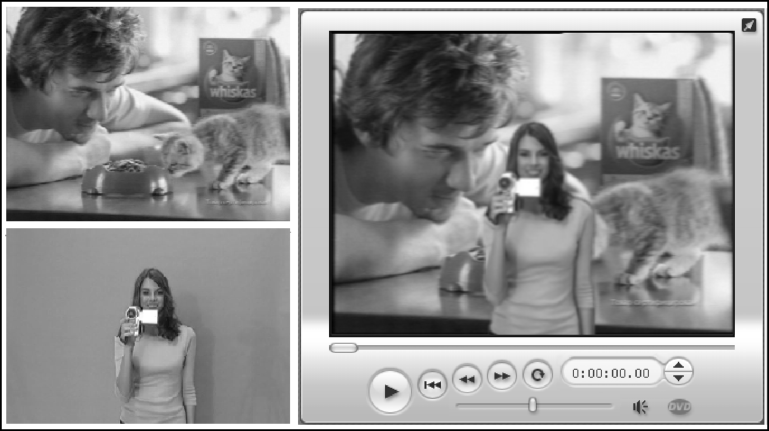
Рис. 9.33. Пример работы инструментом Ключ цветности
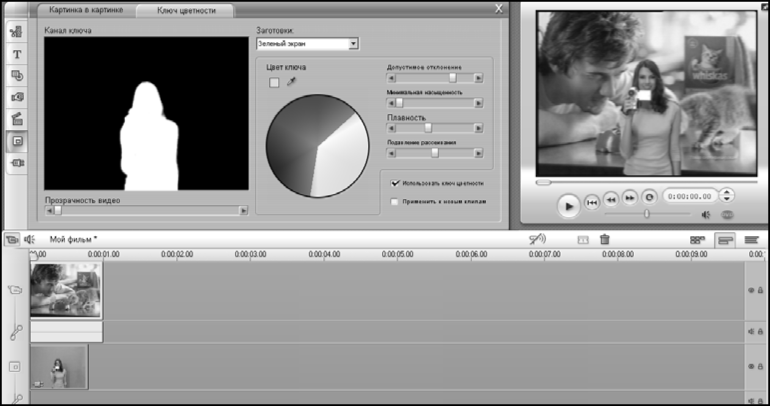
Рис. 9.34. Ключ цветности
3. Если вы все выполнили верно, то картинка на экране вашего ПК должна выглядеть примерно так, как показано на рис. 9.34.
4. В компьютерной графике при работе с изображениями среди основных инструментов присутствуют слои, каналы и маски. При помощи ключа цветности как раз и создается такая "маска", как показано выше (белый силуэт девушки на черном фоне). В ней прозрачная часть изображается черным, а непрозрачная часть - белым. Поэтому через такую компьютерную маску будет виден основной клип.
Настройки инструмента Ключ цветности такие:
□ прозрачность видео - этот ползунок регулирует степень прозрачности наложения;
□ список Заготовки содержит два шаблона - Зеленый экран и Синий экран.
Шаблоны выбираются в зависимости от того, на каком фоне снимался наложенный объект. В нашем примере девушка с камерой снята на зеленом фоне, поэтому следует выбрать из заготовка шаблон Зеленый экран;
□ цвет ключа позволяет на основе цветовой модели HSB (Оттенок, Насыщенность, Интенсивность) посредством пипетки выбрать на цветовом круге оттенок цвета, который будет удален из видеокадра;

Рис. 9.35. Коммутатор ключа цветности
□ зеленый и синий цвета содержат множество оттенков зеленого и синего. Ползунок Допустимое отклонение задает диапазон оттенков цвета, относящихся к "ключевому цвету";
□ насыщенность представляет собой количество оттенка в цвете. Передвижение ползунка Минимальная насыщенность влево позволяет сделать маску более четкой и резкой;
□ ползунок Плавность регулирует плотность "нижнего" видео, т. е. фона;
□ ползунком Подавление рассеивания можно удалять шумы в изображении объекта переднего плана;
